เมื่อคุณไปที่หน้าจอ กล่องจดหมาย ของแอป Apple Mail คุณจะเห็นบัญชีอีเมลทั้งหมดที่คุณเพิ่มจากบริการต่างๆ เช่น iCloud, Gmail, Outlook, Yahoo เป็นต้น คุณสามารถเปลี่ยนชื่อ ชื่อบัญชีเหล่านี้เพื่อให้ง่ายต่อการระบุและแยกแยะจากชื่ออื่นๆ ในบทแนะนำนี้ เราจะแสดงวิธีทำบน iPhone, iPad และ Mac
หมายเหตุ: คุณกำลังพยายามเปลี่ยนชื่อผู้ส่งของบัญชีอีเมลของคุณหรือไม่ ? ตัวอย่างเช่น คุณต้องการให้อีเมลที่คุณส่งแสดงว่ามาจาก Anthony (ชื่อบัญชีปัจจุบันของคุณ) แต่ต้องการเปลี่ยนเป็น Anthony Smith หรือไม่ หากเป็นเช่นนั้น โปรดดูบทช่วยสอนของเราเกี่ยวกับวิธีเปลี่ยนชื่อที่แสดงของอีเมล
เปลี่ยนชื่อกล่องจดหมายในแอป Mail
การเปลี่ยนแปลงเหล่านี้เป็นการเปลี่ยนแปลงเฉพาะอุปกรณ์และไม่ได้ซิงค์ผ่าน iCloud. ดังนั้น คุณจะต้องเปลี่ยนชื่อกล่องจดหมายบนอุปกรณ์ Apple ต่างๆ แยกกัน
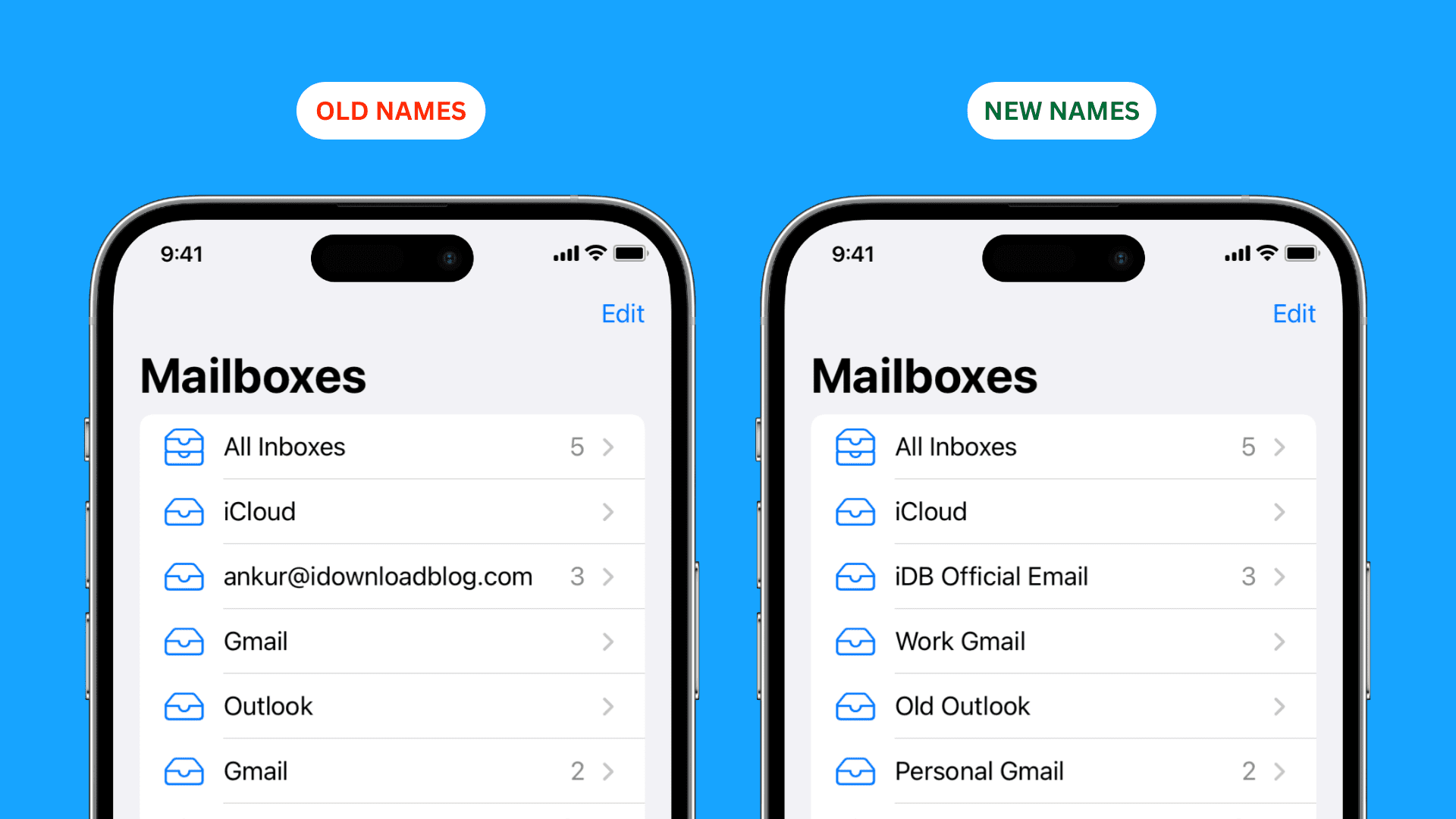
บน iPhone และ iPad
เปิดแอป การตั้งค่า แล้วแตะ เมล. ไปที่ บัญชี และเลือกหนึ่งในบัญชีที่เพิ่มเข้ามา แตะไทล์บัญชี ป้อนชื่อกล่องจดหมายแบบกำหนดเองใหม่ในช่อง คำอธิบาย แล้วแตะ เสร็จสิ้น 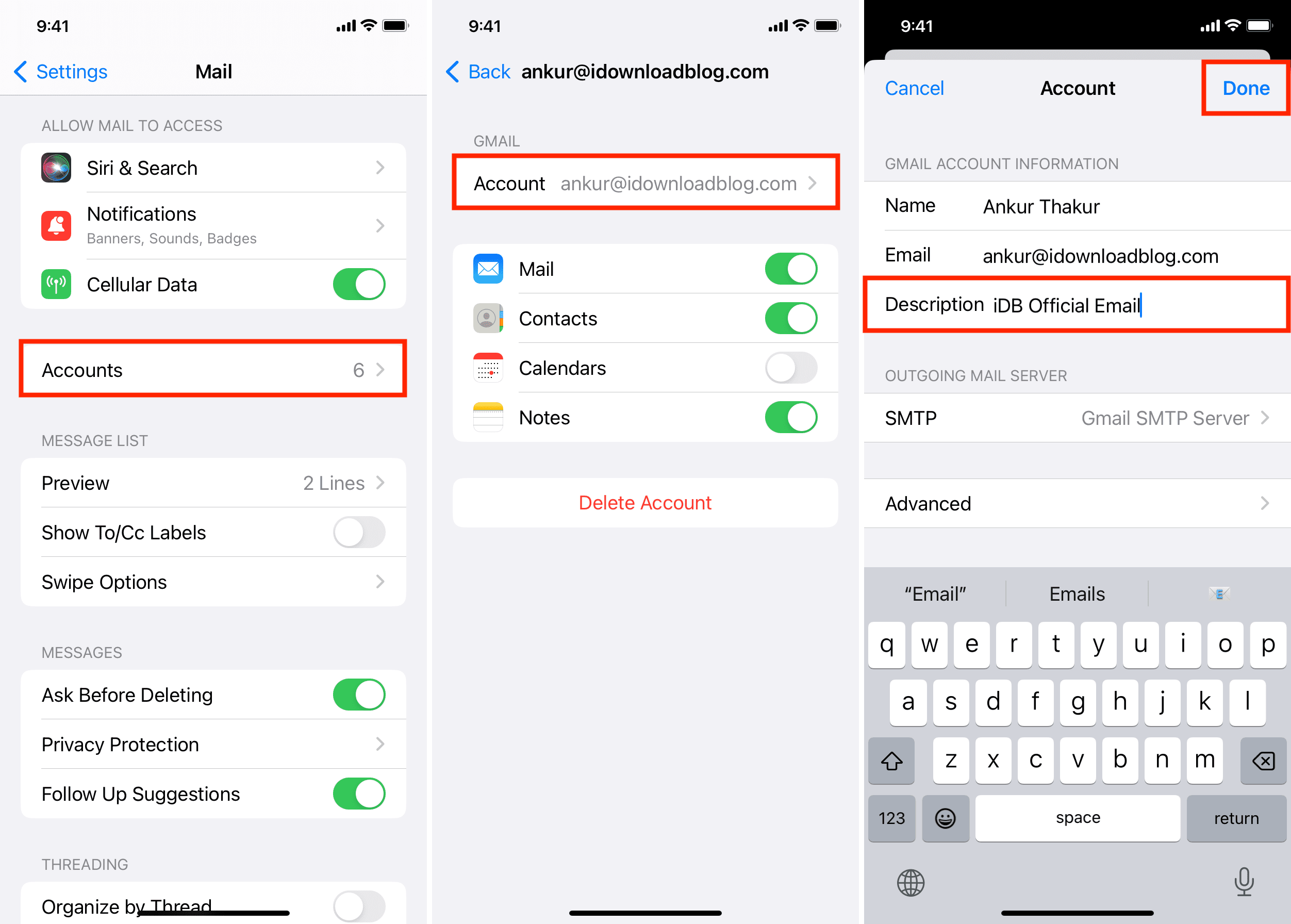
คุณสามารถทำตามขั้นตอนข้างต้นซ้ำสำหรับบัญชีอีเมลที่คุณเพิ่มทั้งหมด
เมื่อเสร็จแล้ว ให้บังคับออกจากแอป Mail แล้วเปิดใหม่อีกครั้ง คุณจะเห็นชื่อใหม่ปรากฏขึ้นเมื่อคุณไปที่หน้าจอ กล่องจดหมาย
ข้อสำคัญ: คุณไม่สามารถเปลี่ยนชื่อ iCloud กล่องจดหมาย สิ่งนี้เป็นจริงสำหรับบัญชี iCloud ของ Apple ID หลัก เช่นเดียวกับบัญชีอีเมล iCloud ที่สองหรือสามที่คุณเพิ่มไปยัง iPhone หรือ iPad ของคุณ แต่คุณสามารถเปลี่ยนชื่อกล่องเมล iCloud บน Mac ได้ (น่าเศร้าที่ชื่อจะไม่ซิงค์กับ iPhone หรือ iPad ของคุณ)
บน Mac
เปิดแอป Mail แล้วกดปุ่ม คำสั่ง + เครื่องหมายจุลภาค (,) ร่วมกัน คุณยังสามารถคลิก จดหมาย > การตั้งค่า หรือ ค่ากำหนด จากด้านซ้ายของแถบเมนูด้านบน ไปที่ส่วนบัญชี เลือกบัญชีอีเมลที่เพิ่มจากด้านซ้าย ป้อนชื่อที่ต้องการในช่อง คำอธิบาย แล้วกดแป้น Enter บนแป้นพิมพ์ 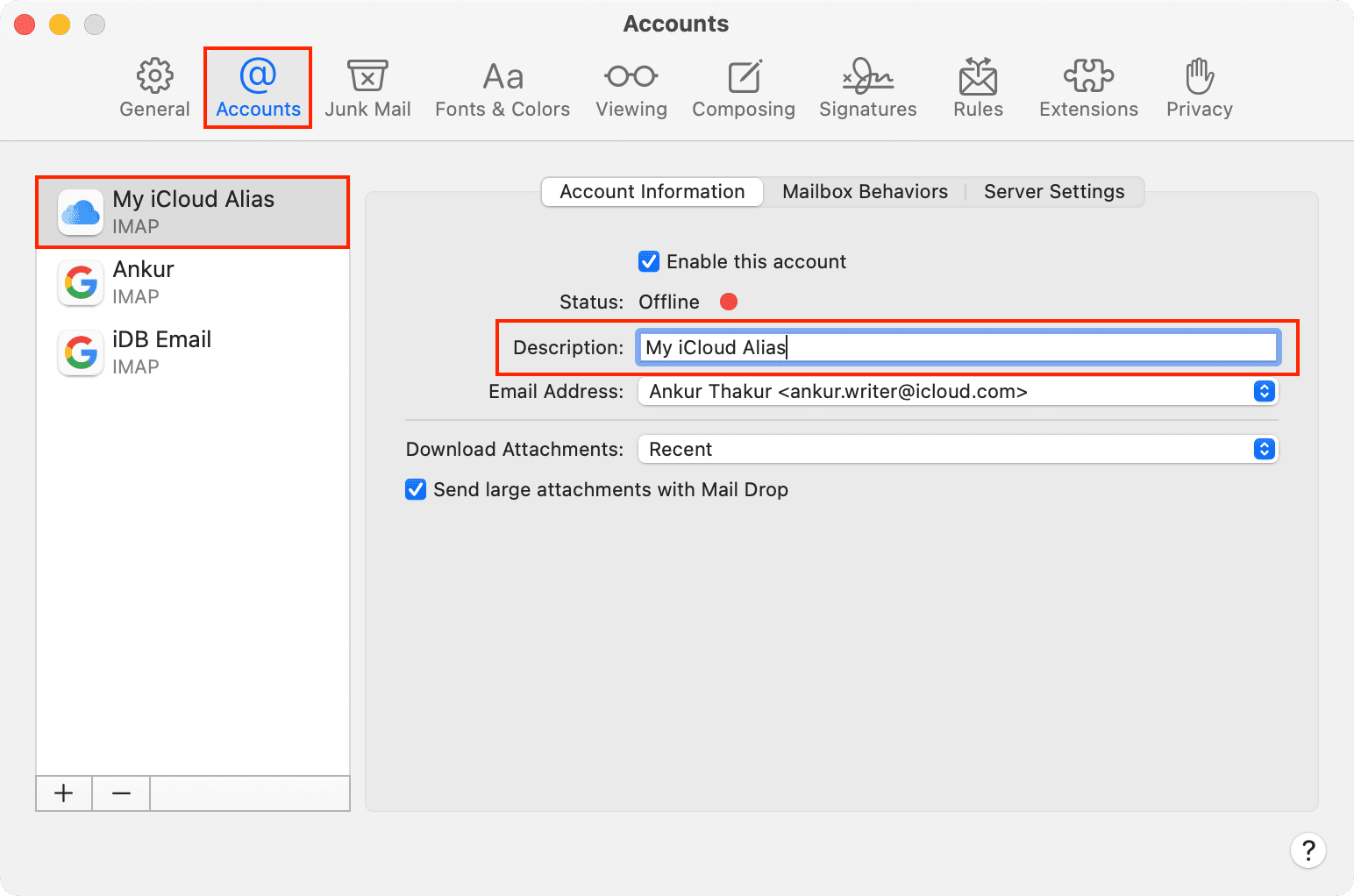
คุณสามารถทำขั้นตอนเหล่านี้ซ้ำสำหรับบัญชีอื่นๆ ที่เพิ่มเข้ามา รวมถึงบัญชี iCloud ของคุณ
เมื่อทำเสร็จแล้ว คุณควรเห็นชื่อกล่องจดหมายใหม่เมื่อคุณคลิกลูกศร (>) สำหรับ กล่องจดหมายทั้งหมดเพื่อแสดงบัญชีอีเมลทั้งหมดของคุณ
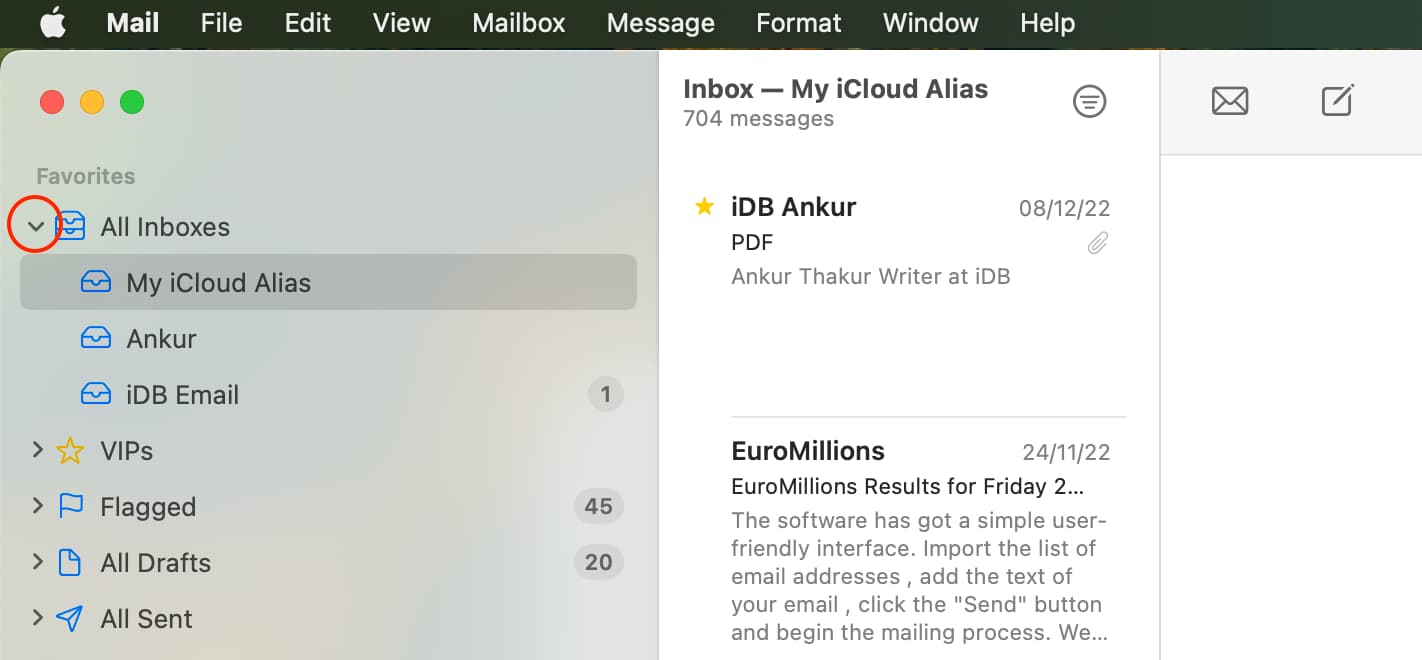
เคล็ดลับ Mail อื่นๆ:
